各位使用EDraw Max的同学们,你们知道怎么制作Booch OOD图吗?在这篇教程内小编就为各位呈现了EDraw Max制作Booch OOD图的详细步骤。
EDraw Max制作Booch OOD图的详细步骤

1、打开Edraw Max,依此“新建--->软件--->Booch OOD”,
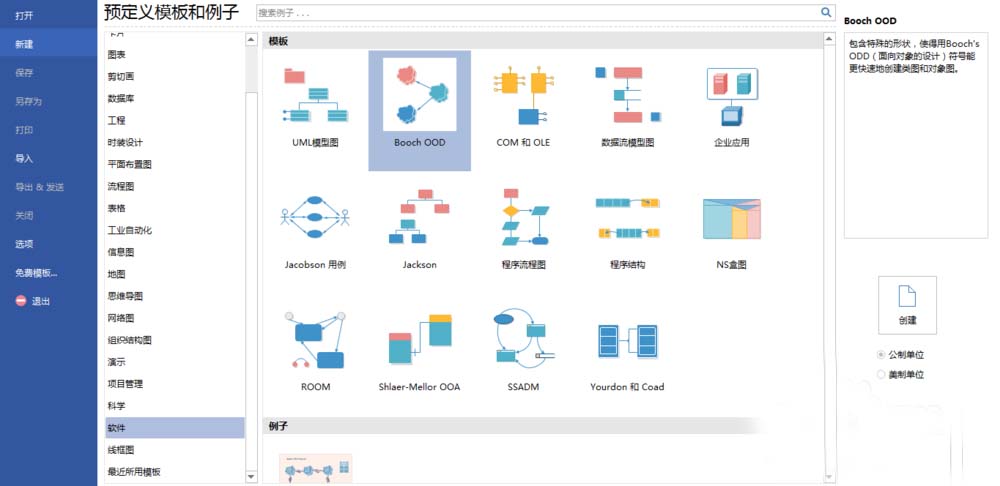
2、创建空白的画布,有箭头形状、标注和Booch面向对象设计,
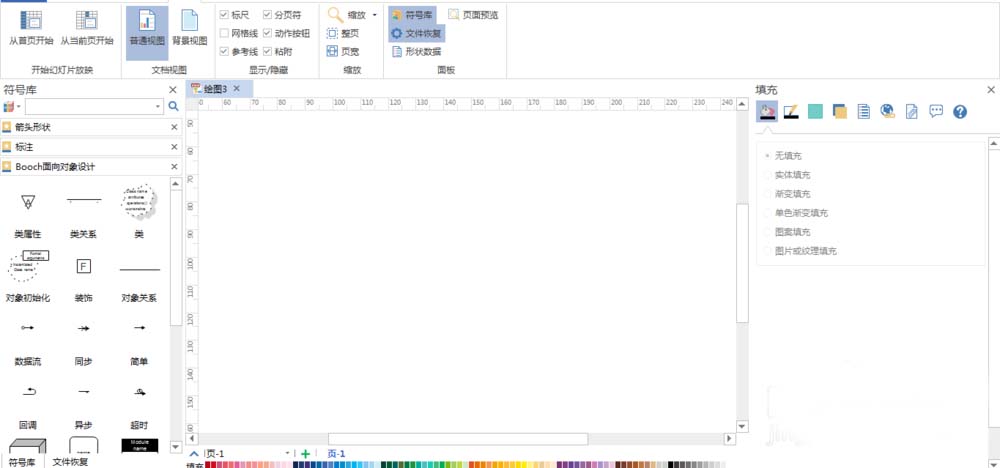
3、拖曳四个类到画布上,并修改类填充色,
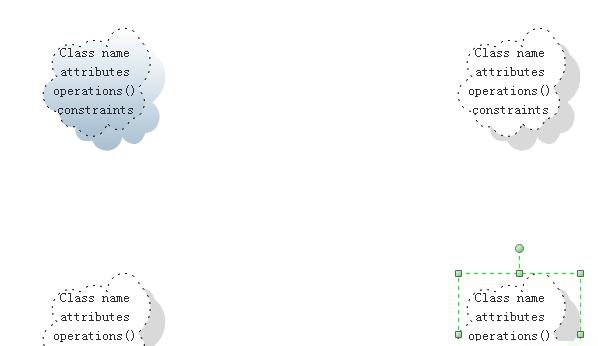
4、用对象关系关联类,将四个类根据上下左右连接起来,
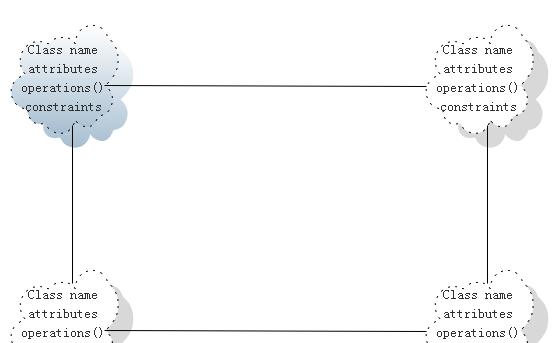
5、用简单的箭头设置类的方向流向,
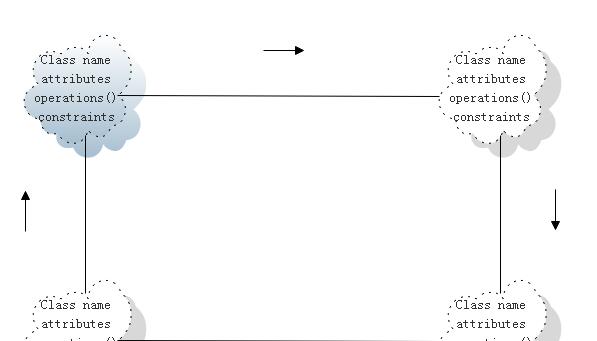
6、再用数据流箭头设置逆向流向,设置完毕后预览该模型图。
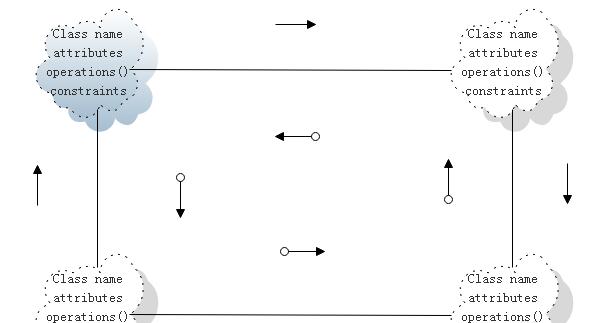
以上这里为各位分享了EDraw Max制作Booch OOD图的详细步骤。有需要的朋友赶快来看看本篇文章吧。








